

Av Gina Barrow, senast uppdaterad: September 30, 2019
"Hej. Jag är ett stort musikfan och jag vill ta det med mig vart jag än går. Jag undrar om det finns många vägar hur man överför MP3 till iPhone. Tack"
MP3 är ett av de mest använda ljudfilformaten där alla kan strömma, lyssna och spara innehåll som musik, poddsändningar, inspelningar, ljudböcker och mer.
De flesta människor, särskilt ungdomar, kan inte leva utan att lyssna på musik och det kan se lite krångligt ut att bära runt en MP3 plus din telefon. Du kan spela musik på väg till jobbet, skolan eller hemmet, så varför inte överföra MP3-spår till din iPhone istället?
I grund och botten kan du hämta eller ladda ner dessa ljudfiler från Amazon, iTunes och till och med direkt från din dator. Om du äger en iPhone kanske du vill lyssna på dina favoritlåtar från din MP3.
Men metoderna på hur man överför MP3 till iPhone är ett helt annat tillvägagångssätt. Och detta är vad vi kommer att diskutera idag. Vi kommer att ge dig 3 effektiva sätt på hur du enkelt kan flytta dina MP3-spår till din iPhone. Läs med!
Del 1. Det snabbaste sättet att överföra MP3 till iPhone utan iTunes (ett klick)Del 2. Hur man överför MP3 till iPhone utan iTunesDel 3. Hur man överför MP3 till iPhone med iTunesDel 4. Slutsats
En populär metod för hur du kan flytta eller Överför MP3 till iPhone använder ett tredjepartsprogram. Dessa typer av program fungerar som mellanhand för att initiera överföringen.
För att bättre hjälpa dig rekommenderar jag att du använder FoneDog telefonöverföring. Detta tredjepartsprogram framhäver ett användarvänligt gränssnitt så att alla kan använda det, även nybörjare.
FoneDog Phone Transfer låter dig inte bara överföra innehåll mellan mobila enheter. Den innehåller faktiskt följande:
Telefonöverföring
Överför filer mellan iOS, Android och Windows PC.
Överför och säkerhetskopiera musik, textmeddelanden, kontakter, foton, video på datorn enkelt.
Fullt kompatibel med de senaste iOS och Android.
Gratis nedladdning

Du är redo och redo!

Du kan nu njuta av MP3-spår på din iPhone utan att göra mycket arbete och krångel. Bortsett från detta kan du njuta av fördelarna med att kunna överföra fler musikfiler från datorn till iPhone, inte bara ljudinnehåll och musik. Det bästa med detta program är att det fungerar med nästan alla typer av smartphones idag!
Apple har varit mycket beroende av iTunes när det gäller synkronisering av musikfiler. Du behöver i stort sett iTunes på vad du vill göra på din enhet. Men missförstå mig inte, iTunes spelar en viktig roll i iOS-enheter och jag använder också den här tjänsten.
Men vad händer om du vill överföra MP3-filer till din iPhone utan iTunes? Hur kan det göras? Är det ens möjligt?
En av de mest effektiva metoderna på hur man överför MP3 till iPhone är genom att använda dropbox. Dropbox låter dig ladda upp all din musik eller ljudinnehåll där du kan överföra det till en annan enhet som iPhone.
Dropbox är en molnlagring där du kan använda den för lagring eller filöverföring. Den erbjuder en 2GB gratis lagringsgräns och har ett uppgraderbart alternativ om du behöver mer.
Anmärkningar:
Här är stegen för hur du använder Dropbox för att överföra MP3-filer till din iPhone:
Så här överför du MP3-filer från Dropbox till iPhone:
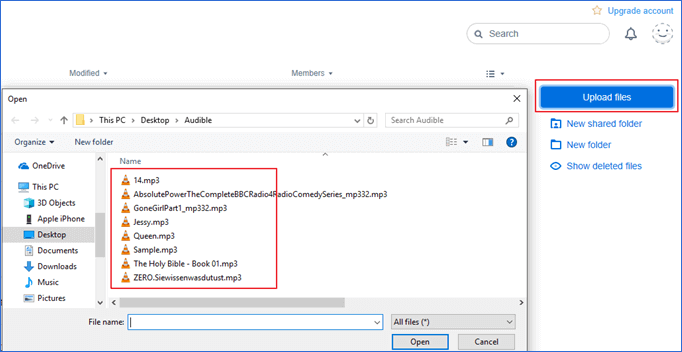
För att lägga till MP3-filer till din iPhones Apple Music-bibliotek från din PC med iCloud Drive, kan du följa dessa steg:
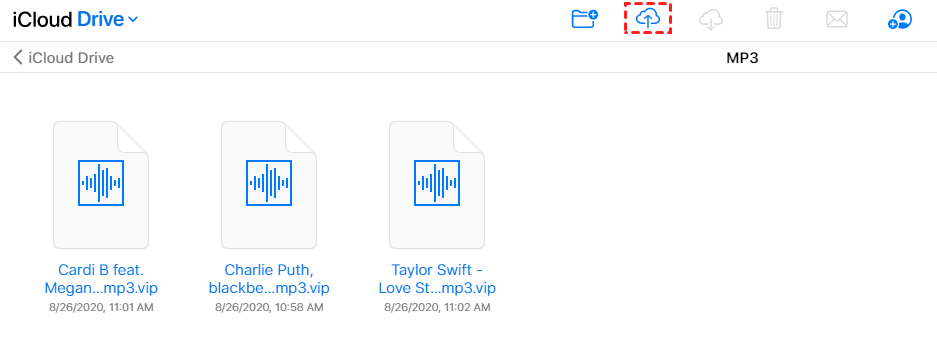
Apples standardalternativ för synkronisering och överföring är alltid iTunes. Det är pålitligt och effektivt för det mesta. Det enda problemet vi har med iTunes är dock att du verkligen behöver ansluta din iOS-enhet när du gör någon synkronisering eller överföring och till och med säkerhetskopiering och återställning.
Om du inte har synkroniserat din musik till iPhone, följ denna handledning och se hur enkelt det är:
Anmärkningar:
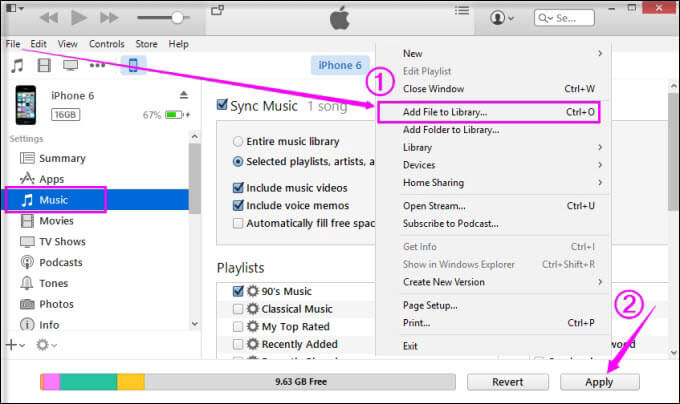
Det är så du överför dina ljudspår med iTunes. Kom ihåg att gå igenom stegen noggrant för att undvika att skriva över dina gamla låtar. Du kanske inte kan återställa dem när de har skrivits över.
Det finns så många sätt du kan följa hur man överför MP3 till iPhone. I den här artikeln har vi diskuterat 3 effektiva sätt som är, med iTunes, att använda Dropbox och slutligen att använda FoneDog telefonöverföring.
Men om du inte är sugen på överföringen kan du skriva över eller radera befintliga spår på din iPhone. Bland dessa tre metoder är FoneDog Phone Transfer det mest pålitliga och stabila alternativet plus att det är utan dataförlust.
Har du testat att göra någon av dessa metoder som vi rekommenderade ovan? Berätta för oss dina tankar!
Lämna en kommentar
Kommentar
Telefonöverföring
Överför data från iPhone, Android, iOS och dator till var som helst utan förlust med FoneDog Phone Transfer. Som foto, meddelanden, kontakter, musik, etc.
Gratis nedladdningHeta artiklar
/
INTRESSANTTRÅKIG
/
ENKELSVÅR
Tack! Här är dina val:
Utmärkt
Betyg: 4.5 / 5 (baserat på 106 betyg)